Cara Menggunakan Fitur FIND And REPLACE Excel (Bagian 1)
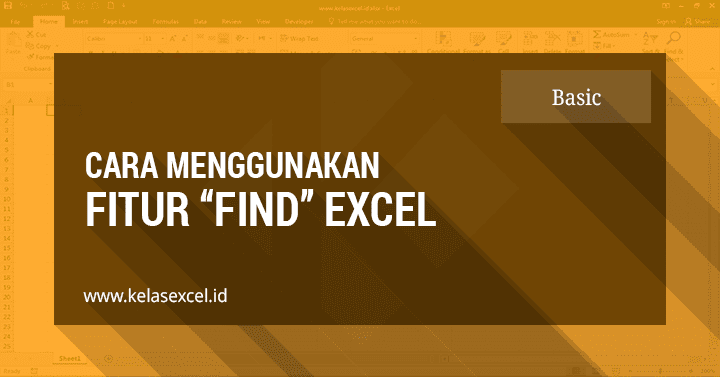
FIND AND REPLACE Microsoft Excel - Pada tutorial excel kali ini saya akan membahas cara menggunakan fitur FIND & REPLACE yg terdapat pada Microsoft Excel untuk melakukan pencarian data.
Kita juga akan belajar tentang penggunaan fitur ini secara lebih mndlam tentang penggunaan karakter wildcard, pencarian data dlm bentuk formula atau rumus excel dan format tertentu, melakukan pencarian & merubah data pada semua worksheet & workbook yg se&g terbuka & lain sbgainya.
Agar tidak terlalu panjang & membosankan tutorial kali ini akan saya bagi menjadi dua bagian.
Pada bagian pertama ini akan dibahas tentang fitur FIND excel terlebih dahulu. Setlah itu menyusul bagian kedua tentang Fitur REPLACE pada microsoft excel.
Fitur FIND Pada Microsoft Excel
Fitur FIND pada microsoft excel digunakan untuk mencari & menemukan data tertentu pada Excel.
Cara Mencari Teks Pada Sebuah Range, Worksheet, Atau Workbook
Untuk menemukan karakter, teks, angka, atau tanggal tertentu pada microsoft excel ikuti langkah-langkah brkut :
- Seleksi sembarang sel pada worksheet atau seleksi range tertentu jika kita ingin membatasi pencarian pada range tertentu. Pada contoh dibawah ini saya membatasi pencarian pada kolom C saja.
![Cara Menggunakan Fitur FIND And REPLACE Excel (Bagian 1) Cara Menggunakan Fitur Find Pada Microsoft Excel Cara Menggunakan Fitur FIND And REPLACE Excel (Bagian 1)]()
- Buka Find Dialog Box pada menu Home--Editing Group--Find & Select--Find.... Sebagai alternatif anda bisa menggunakan Shortcut Ctrl + F.
![Cara Menggunakan Fitur FIND And REPLACE Excel (Bagian 1) Cara Menggunakan Fitur Find Pada Microsoft Excel Cara Menggunakan Fitur FIND And REPLACE Excel (Bagian 1)]()
- Pada kotak Find what: masukkan kata kunci yg ingin anda cari atau temukan.
![Cara Menggunakan Fitur FIND And REPLACE Excel (Bagian 1) Cara Menggunakan Fitur Find Pada Microsoft Excel Cara Menggunakan Fitur FIND And REPLACE Excel (Bagian 1)]()
- Tekan enter atau tombol Find Next.
Setlah menekan tombol Find Next maka excel akan mencari kata kunci atau teks yg anda masukkan. Menekan Find Next brkutnya excel akan berpindah ke sel lain brkutnya yg berisi kata kunci atau teks yg anda cari. Begitu seterusnya.
Jika anda menekan tombol Find All maka excel akan memberikan list atau daftar sel yg mengandung kata kunci yg anda cari.
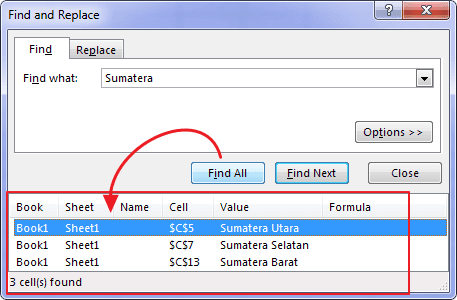
Untuk pencarian yg lebih spesifik anda bisa membuka Tombol Options>>> pada dialog box tersebut.
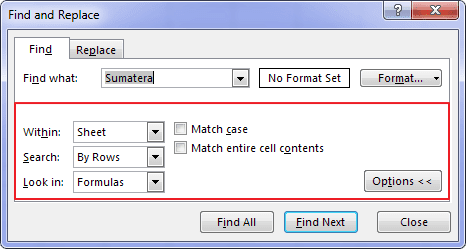
Keterangan:
- Within: Digunakan untuk membatasi pencarian pada sheet aktif saja atau pada workbook.
- Search: Melakukan pencarian secara menurun (by Rows) atau menyamping (by Columns) dimulai dari sel aktif.
- Lookin: Melakukan pencarian pada rumus excel (Formula), nilai sel (Value) atau Komentar (Comments)
- Match Case, adalah opsi untuk pencarian secara sensitif huruf besar kecil (Sama persis) atau tidak.
- Match entire cell contents, menemukan sel yg hanya berisi kata kunci/teks pencarian saja.
Cara Mencari Teks Atau Nilai Cell Dengan Format Tertentu Di Excel
Untuk melakukan pencarian teks pada sel yg memiliki format tertentu lakukan langkah-langkah sprti diatas. Setlah Find and Replace dialog box muncul klik options. Pada bagian Format... pilih Format....
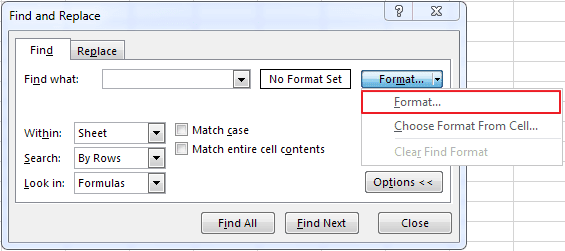
Berikutnya akan muncul kotak dialog Find Format. Tentukan format sel yg anda kehendaki.
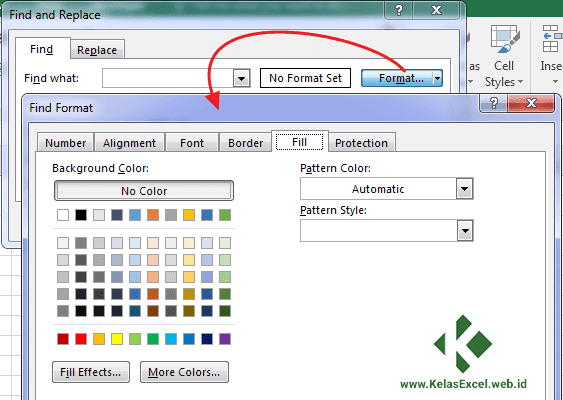
Jika anda menghendaki format sel yg sdh ada pada sheet maka pilihlah Choose Format From Cell & pilihlah salah satu sel pada worksheet yg sesuai dengan format yg anda maksud.
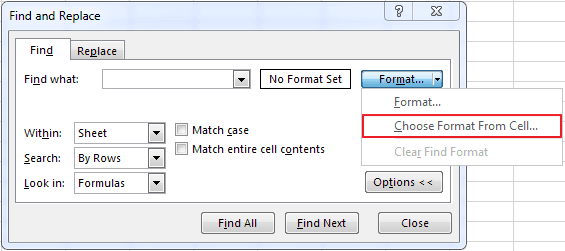
Cara Mencari Cell Yang Berisi Rumus Excel
Untuk melkukan pencarian pada rumus langkah-langkahnya masih sama. Hanya pada options Look In: tentukan pencarian pada formulas atau rumus excel.
Pada gambar dibawah ini saya ingin melakukan pencarian pada formula excel yg mengandung teks "AVERAGE".
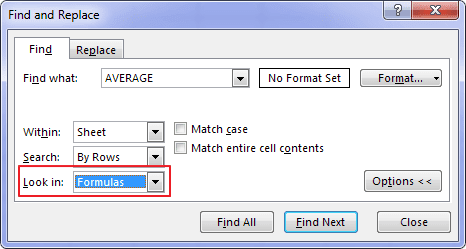
Cara Memilih & Menghapus Semua Cell Yang Berisi Teks Atau Nilai Tertentu
Fitur FIND pada excel bisa juga dimanfaatkan untuk mlekukan seleksi sel-sel tertentu secara bersamaan. misalnya untuk data dibawah ini saya ingin menyeleksi sel yg mengandung teks "Jawa". Langkah-langkah yg diperlukan adalah:
- Seleksi seluruh kolom C, untuk melakukan pencarian hanya pada kolom C.
- Buka kotak dialog pencarian sprti sebelumnya atau cukup dengan shortcut Ctrl + F.
- Tuliskan "Jawa" pada bagian Find What:
- Klik Find All
- Untuk menseleksi sebagian atau seluruh sel yg mengandung teks "Jawa", setlah list cel yg mengandung kata jawa muncul pilih satu persatu dengan cara menekan Ctrl + klik dengan mouse. Bisa juga dengan Ctrl + A untuk memilih seluruhnya.
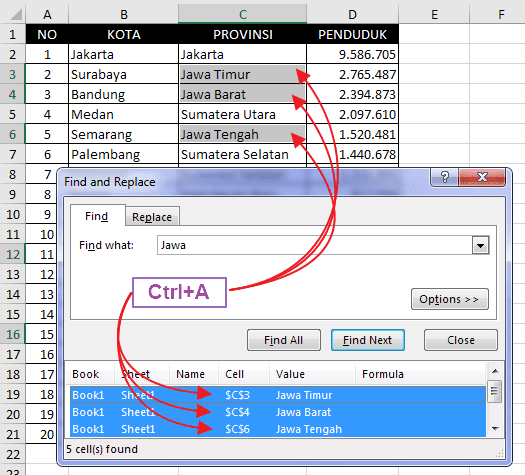
Setlah terseleksi kita bisa melakukan tindakan lebih lanjut misalkan melakukan copy paste sel-sel tersebut ke sheet lain. Jika menghendaki menghapus baris teks yg mengandung kata "Jawa" maka pilih menu Delete Sheet Rows.
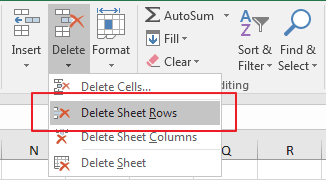
Anda kesulitan menggunakan fitur FIND Excel? Silahkan sampaikan permasalahan Anda pada kolom komentar yg tersedia.
Sumber https://www.kelasexcel.id



Belum ada Komentar untuk "Cara Menggunakan Fitur FIND And REPLACE Excel (Bagian 1)"
Posting Komentar